C’è un trucco per Google Chrome che certamente farà felici coloro che sono soliti tenere contemporaneamente aperte molte schede del browser.
Noi spesso ci troviamo addirittura con 35-40 schede aperte: alcune devono essere sempre aperte per monitorare contenuti importanti, altre sono utilizzate per effettuare ricerche e raccogliere materiale utile a fini editoriali.
Nel nostro caso abbiamo trasformato certe applicazioni web come WhatsApp Web, Telegram, Google Messaggi e così via in app avviabili direttamente dalla barra delle applicazioni di Windows, sprovviste di qualunque menu ed elemento dell’interfaccia del browser.
La procedura da seguire è illustrata nell’articolo Come aggiungere Gmail sul desktop ma può essere adoperata per qualunque applicazione web: non soltanto per Gmail, quindi, ma anche per le app citate in precedenza, per l’app che si usa per la Fatturazione Elettronica, per Google Keep e così via.
Un trucchetto che sicuramente aiuta a rendere meno affollata la parte superiore di Chrome, con tutte le schede dei siti aperti allineate in orizzontale.
Mostrare le informazioni sulle schede aperte in Chrome e un’anteprima del loro contenuto
Come accennavamo in apertura, usando una configurazione “nascosta” di Google Chrome, è possibile districarsi tra le tante schede simultaneamente aperte nel browser visualizzandone anteprima e informazioni aggiuntive.
Il risultato ottenibile è molto simile a quello riprodotto in figura: spostando il puntatore del mouse su una qualunque scheda aperta, senza fare clic si potrà ottenere nome del sito aperto e un’anteprima del contenuto.
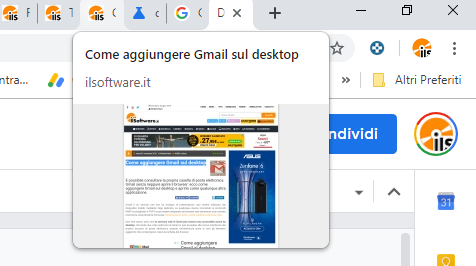
L’approccio è utile in molteplici situazioni: si pensi di aver aperto in tante schede diverse molteplici pagine di Amazon. Ciò può accadere quando si stesse scegliendo un prodotto e si fossero aperte contemporaneamente molte schede.
Grazie al trucchetto che vi presentiamo, sarà possibile portarsi “a botta sicura” nella scheda d’interesse senza dovervi fare clic una per una.
Per attivare le informazioni sulle schede aperte ed eventualmente l’anteprima dei siti web, è sufficiente digitare chrome://flags/#tab-hover-cards nella barra degli indirizzi di Chrome quindi porre su Enabled il menu a tendina corrispondente alla voce Tab Hover Cards.
In questo modo, portando il puntatore del mouse su una qualunque scheda aperta, si otterrà il titolo del contenuto della tab stessa.
Attivando anche (Enabled) la sottostante impostazione Tab Hover Card Images, Chrome mostrerà l’anteprima del contenuto di ciascuna scheda.
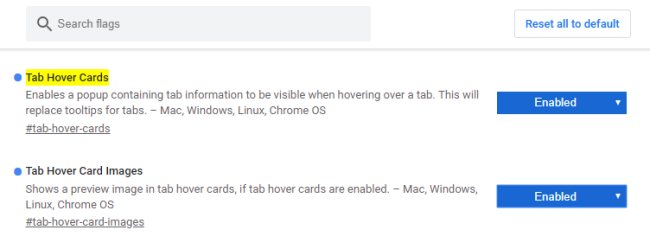
Affinché le modifiche vengano prese in carico, si dovrà fare clic sul pulsante Relaunch Now in basso a destra.
La funzionalità è attivabile con Chrome 75 e versioni successive (verificare la corretta applicazione dell’aggiornamento digitando chrome://settings/help).
/https://www.ilsoftware.it/app/uploads/2023/05/img_19371.jpg)
/https://www.ilsoftware.it/app/uploads/2024/08/opera-copertina.jpg)
/https://www.ilsoftware.it/app/uploads/2025/04/privacy-link-visitati-google-chrome.jpg)
/https://www.ilsoftware.it/app/uploads/2025/04/wp_drafter_474882.jpg)
/https://www.ilsoftware.it/app/uploads/2025/04/comandi-ai-tag-gestire-schede-browser.jpg)